
Penuh, nipis, karbon, bermata biru, tinggi, rendah hati ... hampir semua gadis tidak berpuas hati dengan penampilan mereka dan ingin kelihatan seperti tidak sepenuhnya seperti dalam kehidupan sebenar.
Di samping itu, kamera bukan cermin, anda tidak akan menghidupkannya, dan ia tidak suka semua orang.
Dalam pelajaran ini, kami akan membantu model untuk menghilangkan ciri "tambahan" muka (pipi), yang "tiba-tiba" muncul dalam gambar.
Gadis ini akan dihadiri di pelajaran:

Apabila menembak dari jarak yang sangat dekat, konviden yang tidak diingini di tengah-tengah gambar mungkin muncul. Di sini ia cukup jelas, jadi kecacatan ini mesti dihapuskan, dengan itu mengurangkan wajah secara visual.
Buat salinan lapisan dengan imej asal ( Ctrl + J. ) dan pergi ke menu "Penapis - Pembetulan Penyimpangan".
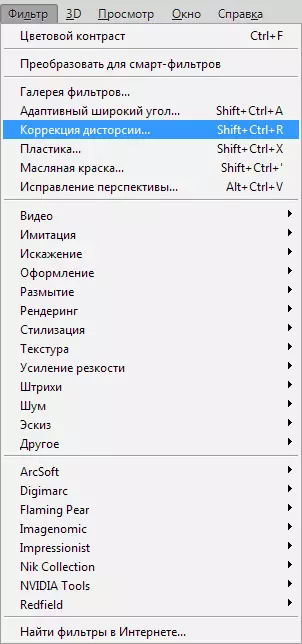
Dalam tetingkap penapis, letakkan item bertentangan tangki "Penskalaan imej automatik".
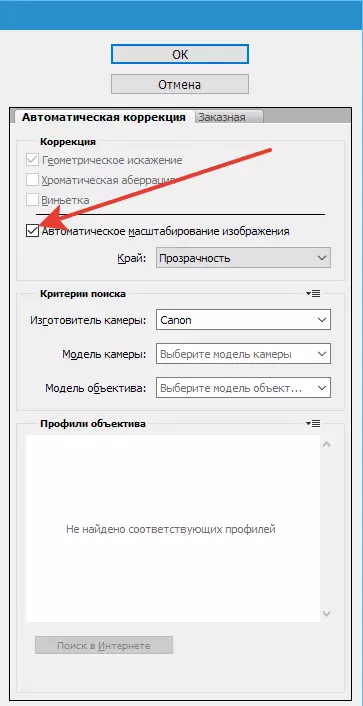
Kemudian pilih alat "Menghapus penyelewengan".
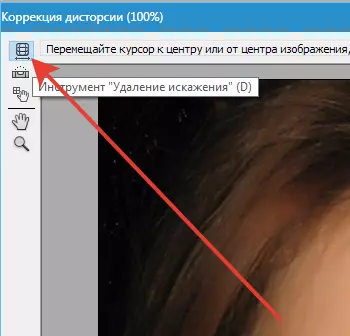
Klik pada kanvas dan, tidak melepaskan butang tetikus, tarik kursor ke pusat, mengurangkan penyimpangan. Dalam kes ini, kita tidak mempunyai apa-apa untuk memberi nasihat, cuba dan memahami bagaimana ia berfungsi.

Mari kita lihat bagaimana wajah telah berubah.
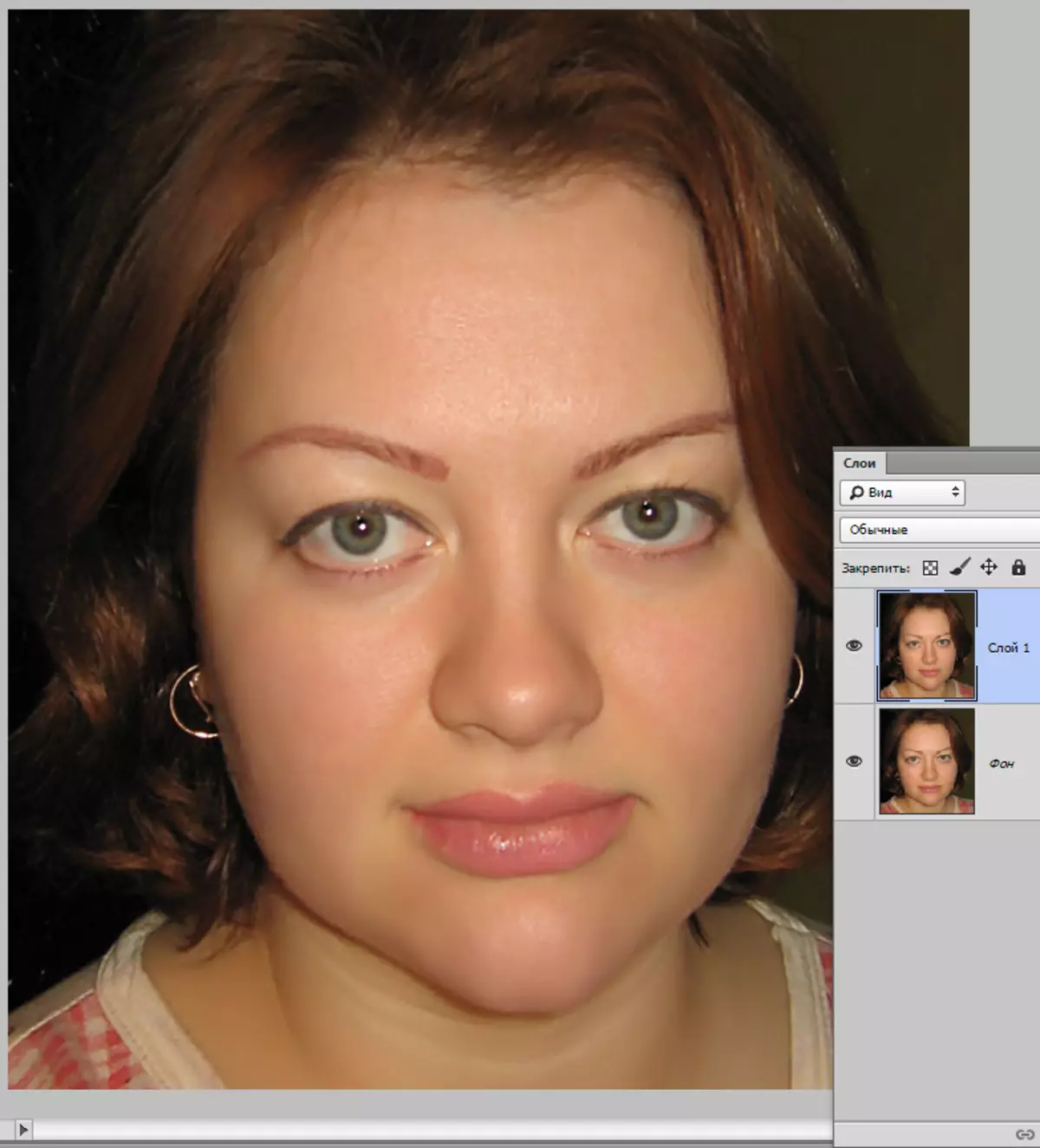
Secara visual, saiznya menurun dengan mengeluarkan convexity.
Saya tidak suka menggunakan pelbagai alat photoshop "pintar" dalam kerja, tetapi dalam kes ini tanpa mereka, khususnya tanpa penapis "Plastik" , tidak cukup.

Dalam tetingkap penapis, pilih alat "Ubah bentuk" . Semua tetapan meninggalkan lalai. Saiz berus berubah dengan anak panah persegi pada papan kekunci.

Bekerja dengan alat itu tidak akan menyebabkan kesulitan walaupun di pendatang baru, di sini perkara utama adalah untuk memilih saiz optimum berus. Jika anda memilih saiz yang terlalu kecil, maka "torn" tepi akan berubah, dan jika ia terlalu besar - plot terlalu besar akan dicampur. Saiz berus dipilih secara eksperimen.
Betulkan garis muka. Hanya mengepalai LKM dan tarik ke bahagian yang dikehendaki.

Tindakan yang sama dibuat dengan pipi kiri, serta membetulkan dagu dan hidung sedikit.
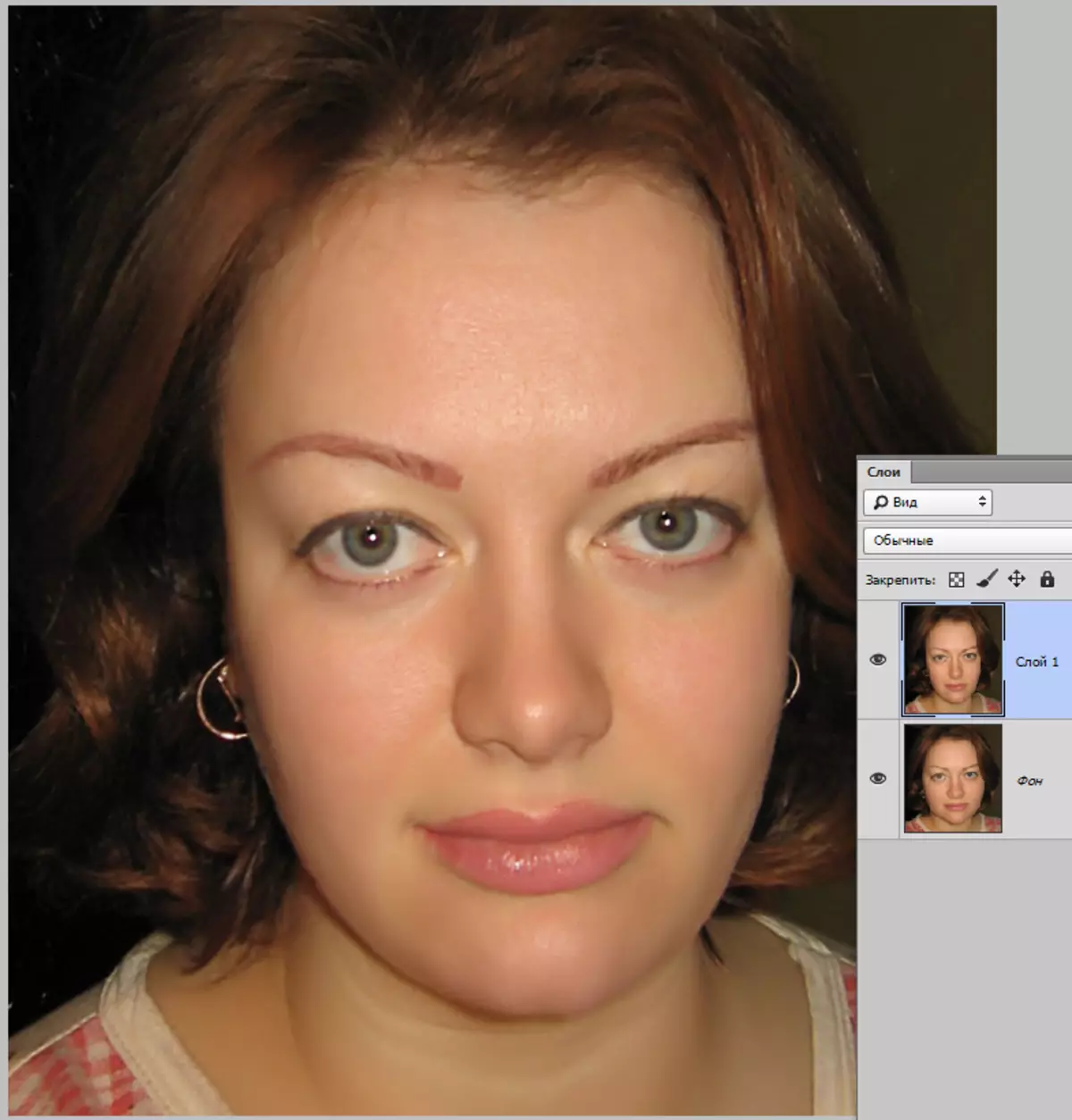
Pada pelajaran ini, ia boleh dianggap selesai, ia tetap hanya untuk melihat bagaimana wajah gadis itu akibat tindakan kita telah berubah.

Hasilnya, seperti yang mereka katakan, di muka.
Mengambil masa yang ditunjukkan dalam pelajaran akan membantu anda membuat sebarang wajah yang lebih nipis daripada yang sebenarnya.
